- 1PyQt设置右下角弹窗(转)_pyqt 写一个右下角
- 2docker-compose.yml 语法说明_docker-compose working_dir 无效
- 3SQL查询一(复习)_查询英语成绩信息(不显示重复值):数据库
- 4vue项目关闭eslint方法_hbuilder x eslint-vue怎么关闭
- 5HTML生日快乐代码 (粉色主题)(HTML5+CSS3+JS)520表白代码/七夕情人节网页/告白/求婚/生日快乐_生日快乐的链接代码
- 6腾讯TRTC产品初体验(web)_腾讯云trtc 实时音视频个绍以及web本地搭建操作步骤
- 7前端面试题72+_是一种网络页面设计布局,页面的设计与开发应当根据用户行为以及设备环境
- 8五、Docker Compose下载安装及使用教程_docker-compose下载
- 9新手上路之云服务器ESC centos系统配置jdk+tomcat+mysql_esc服务器安装tomcat java1.8
- 10django,postman工具的常见问题4.0_postman4.0
docker容器操作_docker run 容器
赞
踩
一、创建容器(基于镜像)
新创建的容器默认处于停止状态,不运行任何程序,需要在其中发起一个进程来启动容器。
#格式:docker create [选项] 镜像
#常用选项:
-i:让容器的输入保持打开
-t:让 Docker 分配一个伪终端
-d:后台守护进程的方式运行
#示例:
docker create -it nginx:latest /bin/bash(command)#加载的是shell环境
- 1
- 2
- 3
- 4
- 5
- 6
- 7
- 8
md5加密

二、启动容器
1、docker start
#格式:docker start 容器的ID/名称
docker start 4bf84858083e
docker ps -a
- 1
- 2
- 3

2、一次性执行—— docker run
加 -d 选项让 Docker 容器以守护形式在后台运行。并且容器所运行的程序不能结束。
#示例1:执行后退出
docker run centos:7 /usr/local/bash -c ls /
#示例2:执行后不退出,以守护进程方式执行持续性任务
docker run -d centos:7 /usr/local/bash -c "while true;do echo hello;done"
查看:docker logs (-f) 名称id
- 1
- 2
- 3
- 4
- 5
- 6
- 7
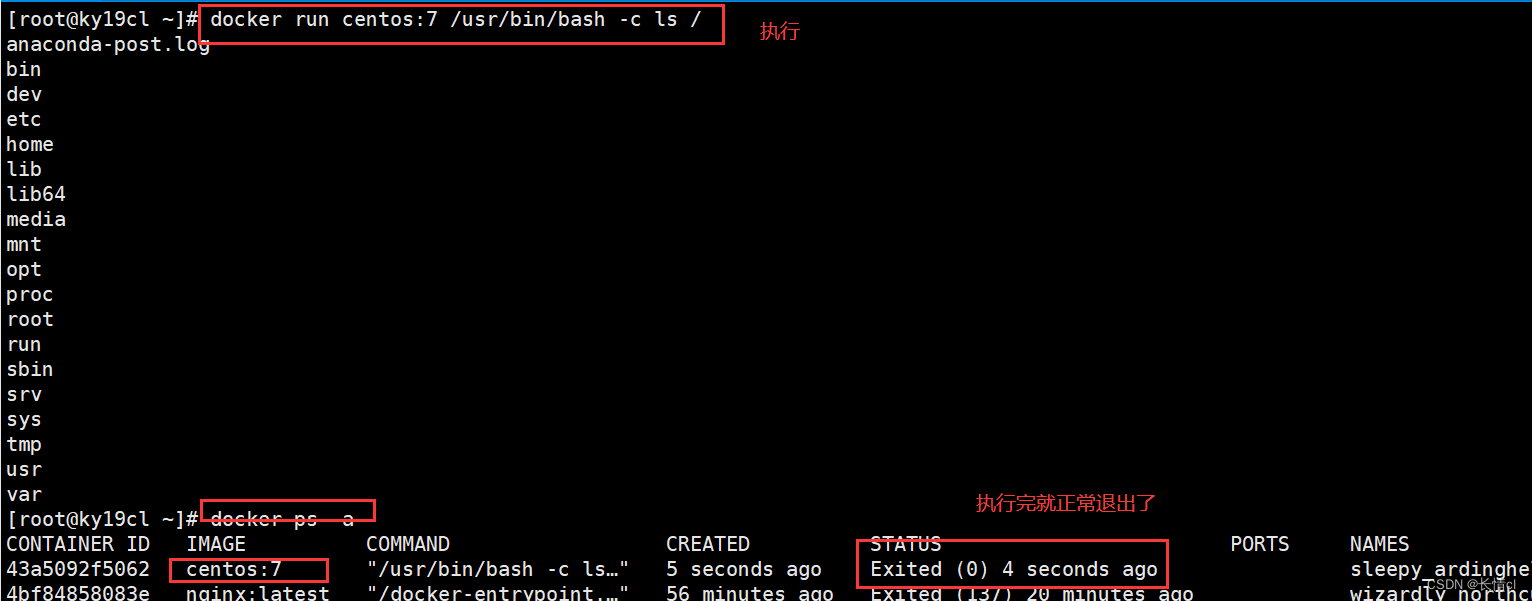
三、进入容器
1、使用run(一次性)
docker run -it nginx:latest /bin/bash
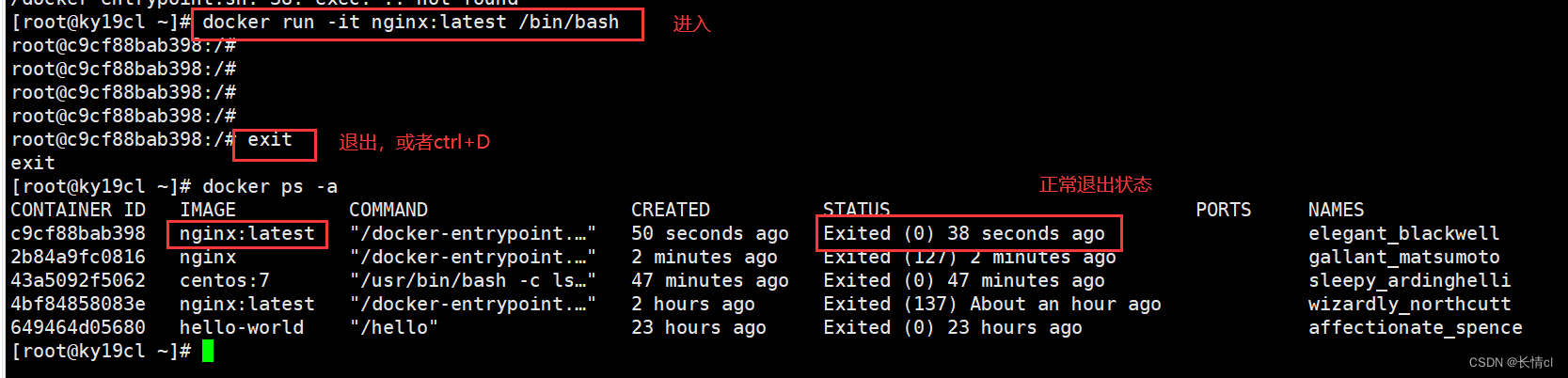
2、exec(容器必须为开启状态)
docker exec -it 容器ID /bin/bash
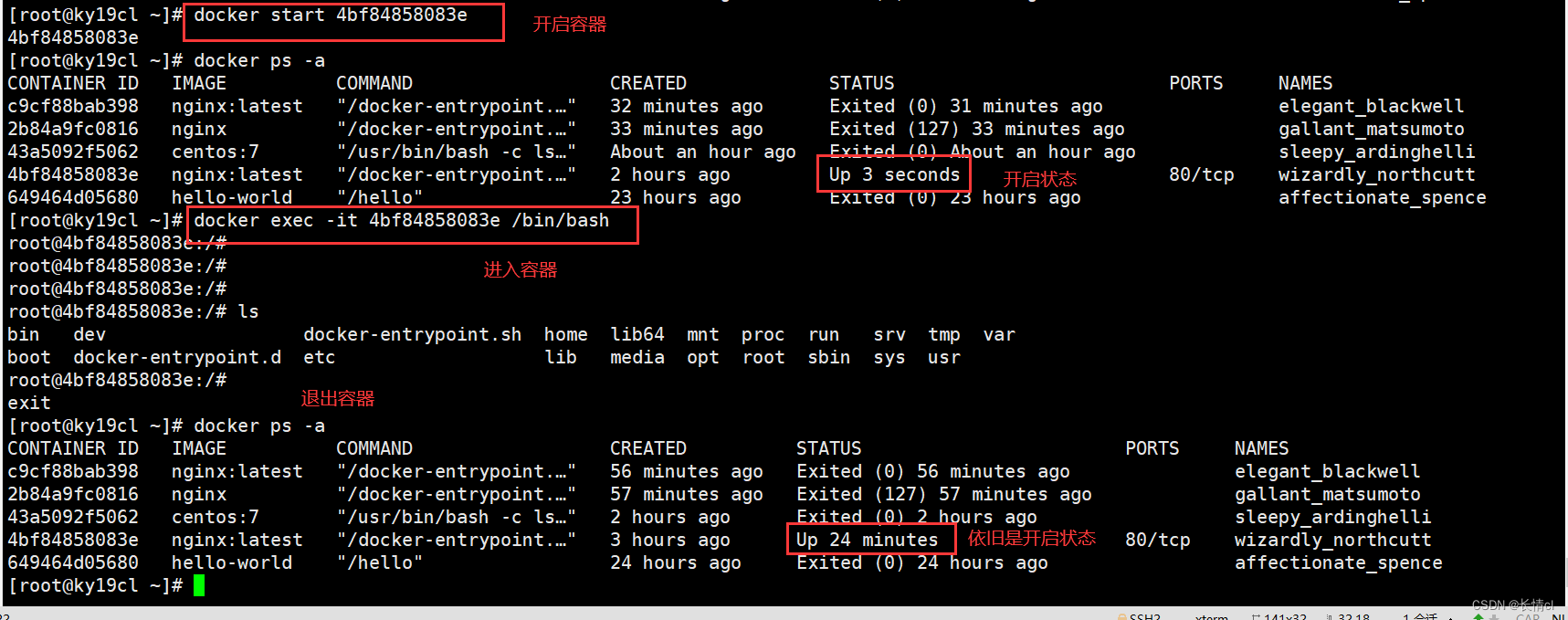
exec和shell 是两种运行模式
PS:
docker run -it会创建前台进程,但是会在输入exit后终止进程。
docker attach 会通过连接stdin,连接到容器内输入输出流,会在输入exit后终止容器进程.
docker exec -it 会连接到容器,可以像ssH一样进入容器内部,进行操作,可以通过exit退出容器,不影响容器运行。
- 1
- 2
- 3
- 4
查看容器的ip——docker inspect,可以使用ssh+ip进入容器内部
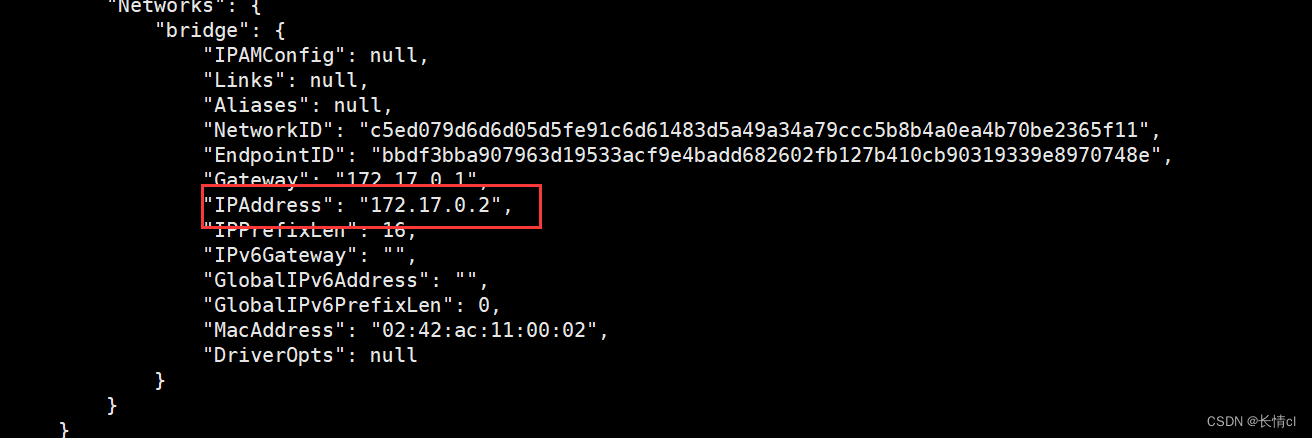
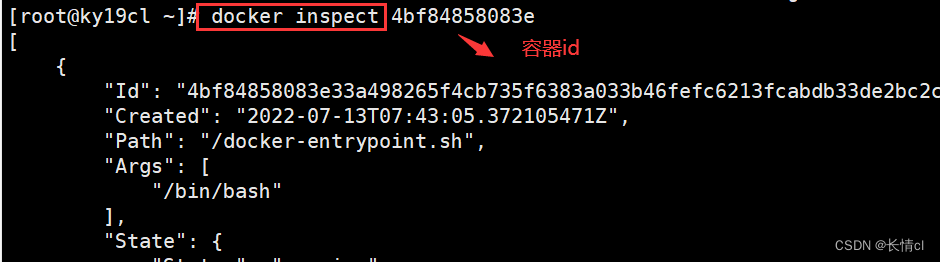
四、停止容器
#终止容器运行
格式:docker stop 容器的ID/名称
docker stop 4bf84858083e
docker ps -a
- 1
- 2
- 3
- 4
- 5

六、容器导出(相当于快照)
docker export 容器ID >文件名
示例:
docker export 容器ID > nginx_lastest
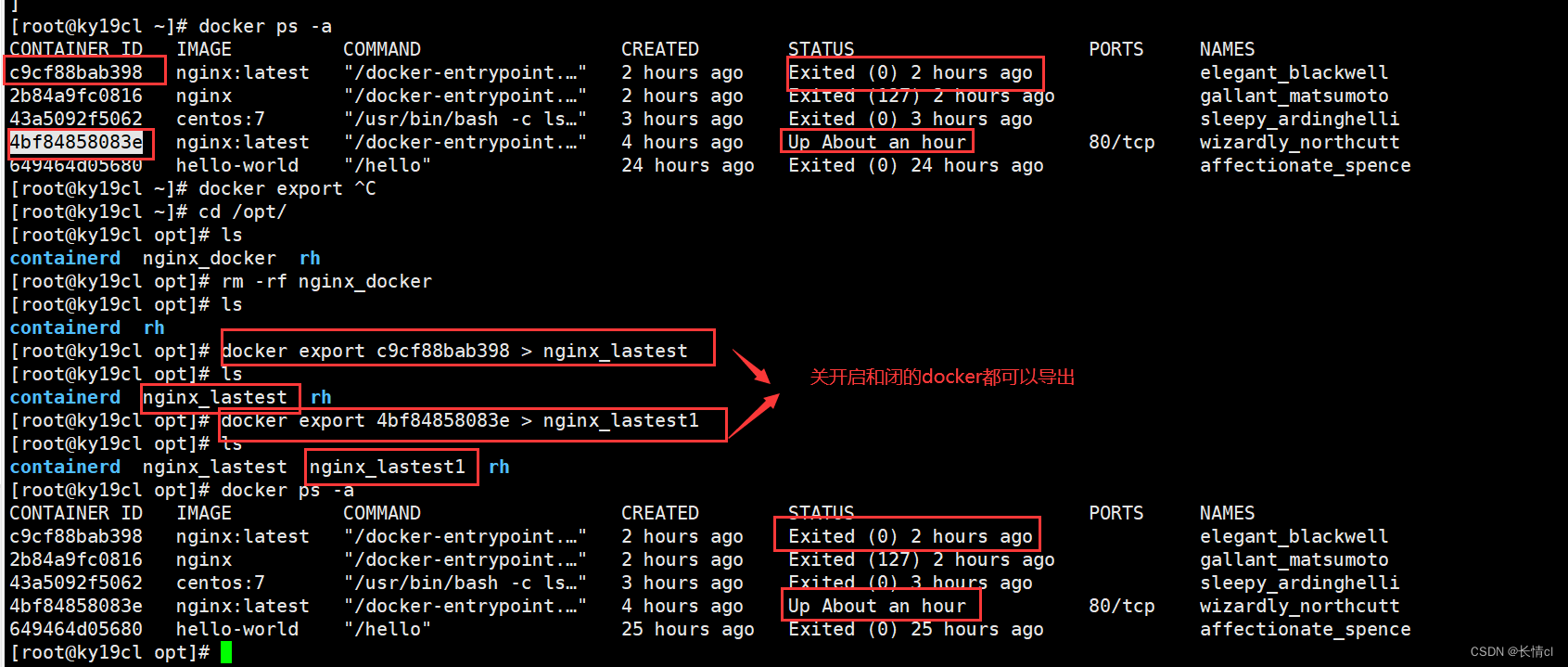
七、容器导入(生成镜像)
docker import 导出的文件名(容器)指定镜像名称
#导入格式:cat 文件名 | docker import – 镜像名称:标签
示例:
docker import nginx_lastest nginx:test #导入后会生成镜像,但不会创建容器

八、容器删除
#格式:docker rm [-f] 容器ID/名称 1.#不能删除运行状态的容器,只能-f强制删除,或者先停止再删除 docker rm 容器id 2.#已经退出的容器,可以直接删除 docker rm 容器id 3.#基于名称匹配的方式删除 docker rm -f 名称 4.#删除所有运行状态的容器 docker rm -f `docker ps -q` 5.#删除所有容器 docker rm -f `docker ps -aq` 6.#有选择性的批量删除 (正则匹配) docker ps -a |awk ' {print "docker rm "$1}'| bash 7.#删除退出(exit)状态的容器 for i in `dockef ps -a l grep -i exit / awk '{print $1}' '; do docker rm -f $i;done
- 1
- 2
- 3
- 4
- 5
- 6
- 7
- 8
- 9
- 10
- 11
- 12
- 13
- 14
- 15
- 16
- 17
- 18
- 19
- 20
- 21
- 22
- 23
九、容器打包为镜像
docker run -it --name Nginx.01 nginx:latest /bin/bash
docker commit 容器id nginx-v1beta

扩展
1、自定义一个容器
docker run -it --name nginx
-v /data_nginx/ :/usr/local/nginx/ conf
-v /log_nginx:/usr/local/nginx/ logs
log-driver=json-file
log-opts max-size=500m
log-opts max-file=3
-p 81:80
-p 8443:443
–network ky17
–ip 172.18.0.10
nginx : latest
2、日志问题
##当日志占满之后如何处理
#清除日志
#!/ bin/bash
logs=$ (find /var/lib/docker/containers/ -name *-json.log* )
for log in $logs
do
cat /dev/null > $log
done
- 1
- 2
- 3
- 4
- 5
- 6
###设置docker日志文件数量及每个日志大小
#vim /etc/docker/daemon.json
{
“registry-mirrors”: [ “http://f613ce8f.m.daocloud.io”],
“log-driver” : “json-file”,
“log-opts” : { “max-size” : “500m”, “max-file” : “3”}
}




